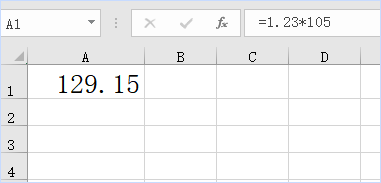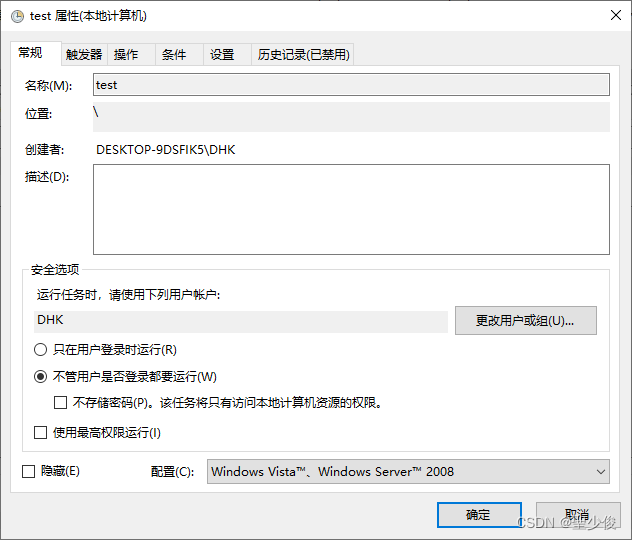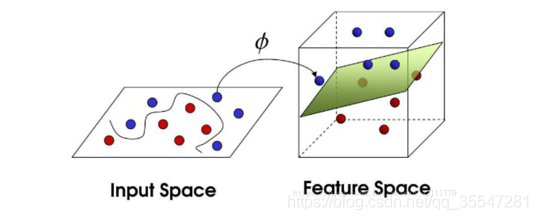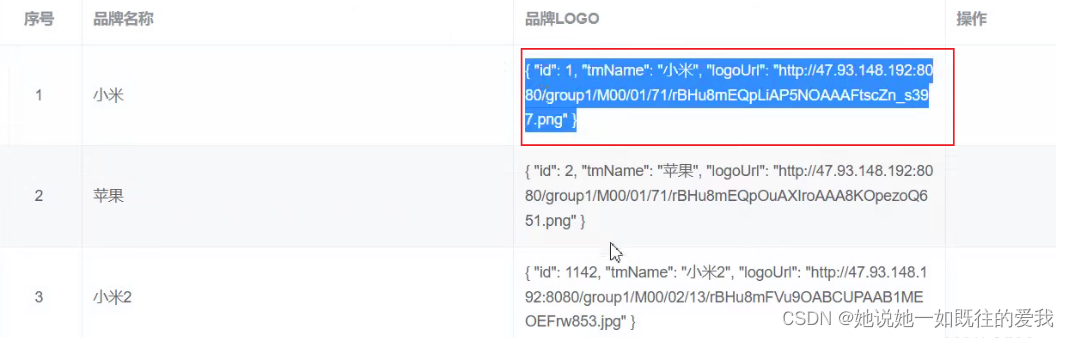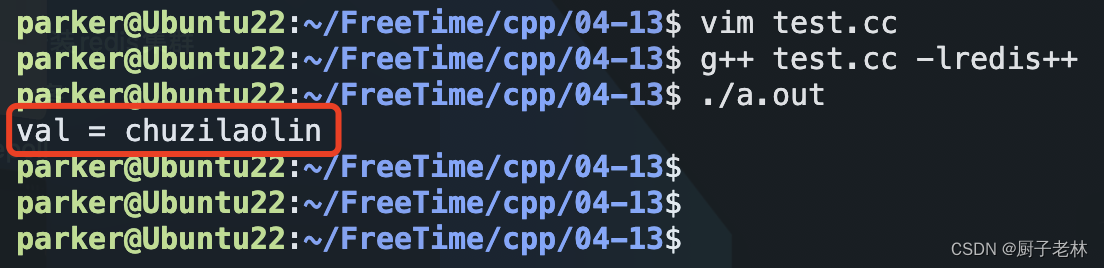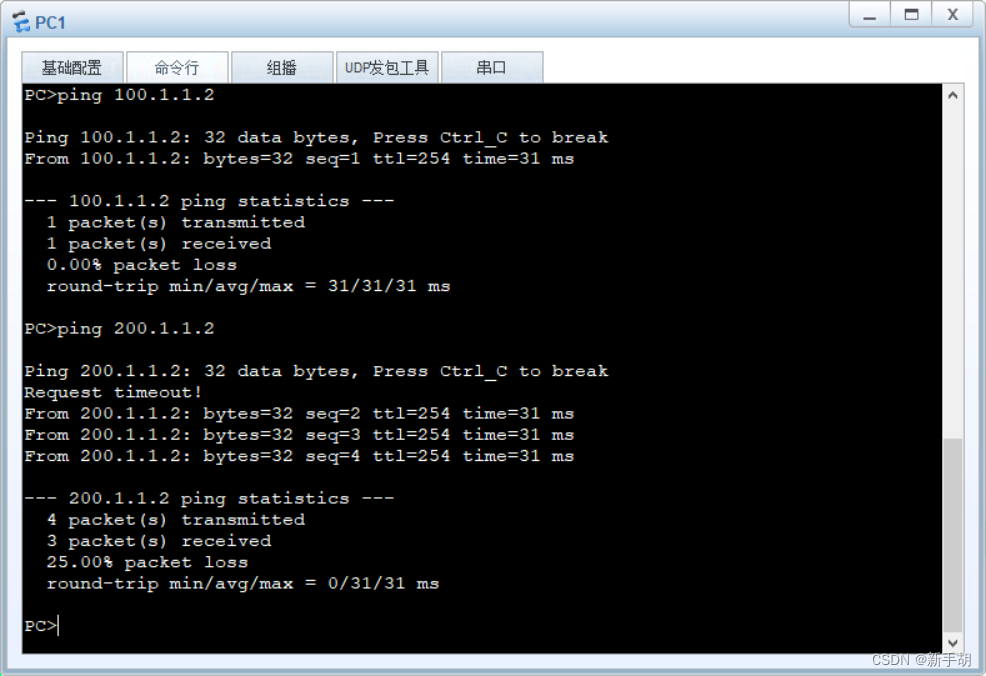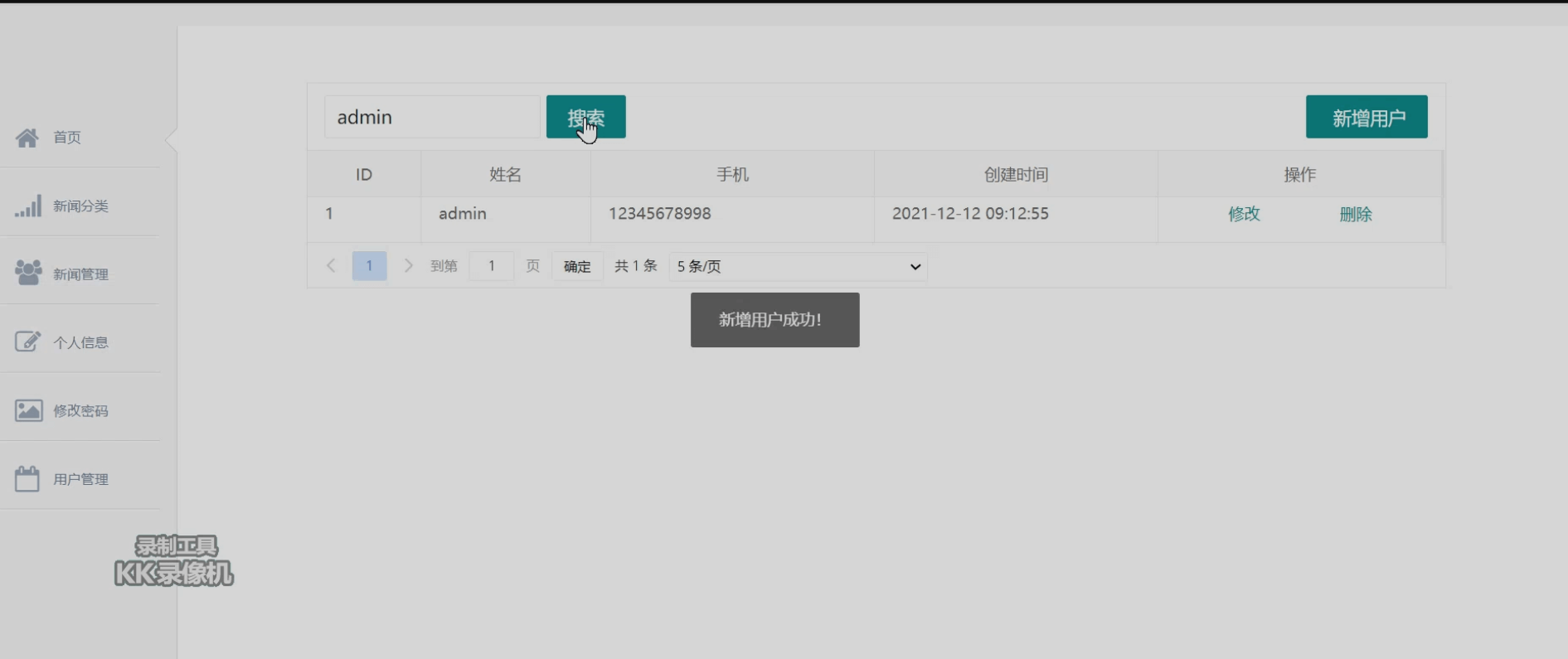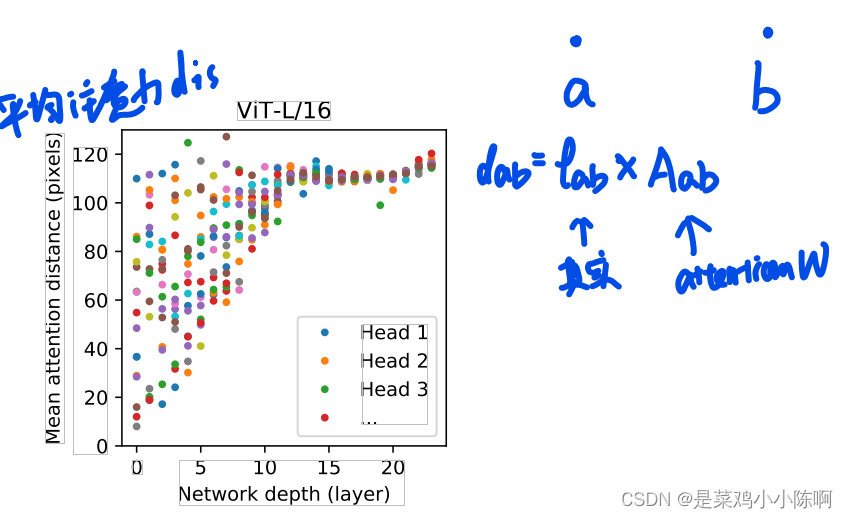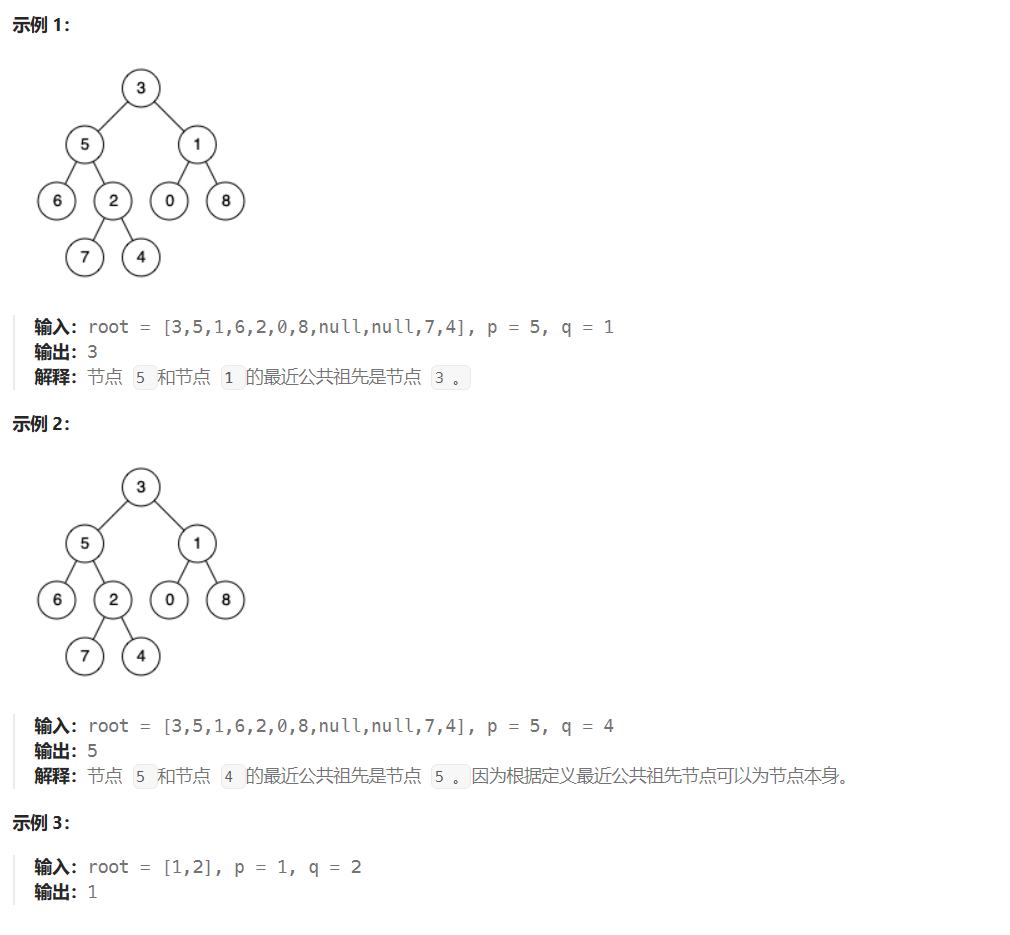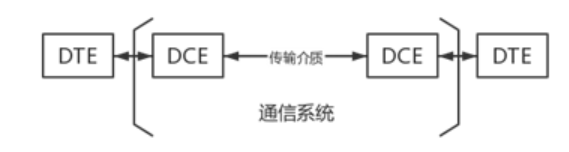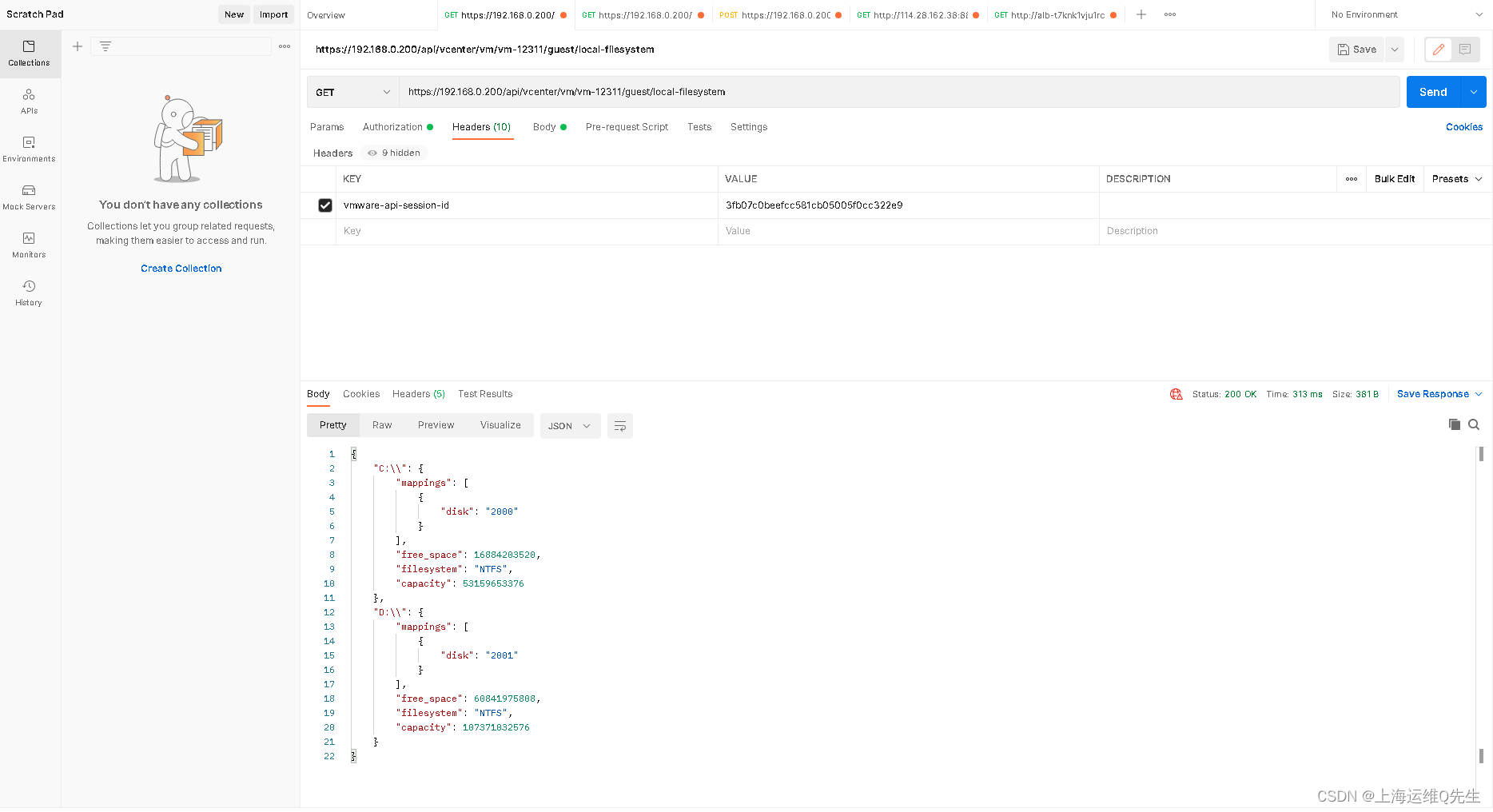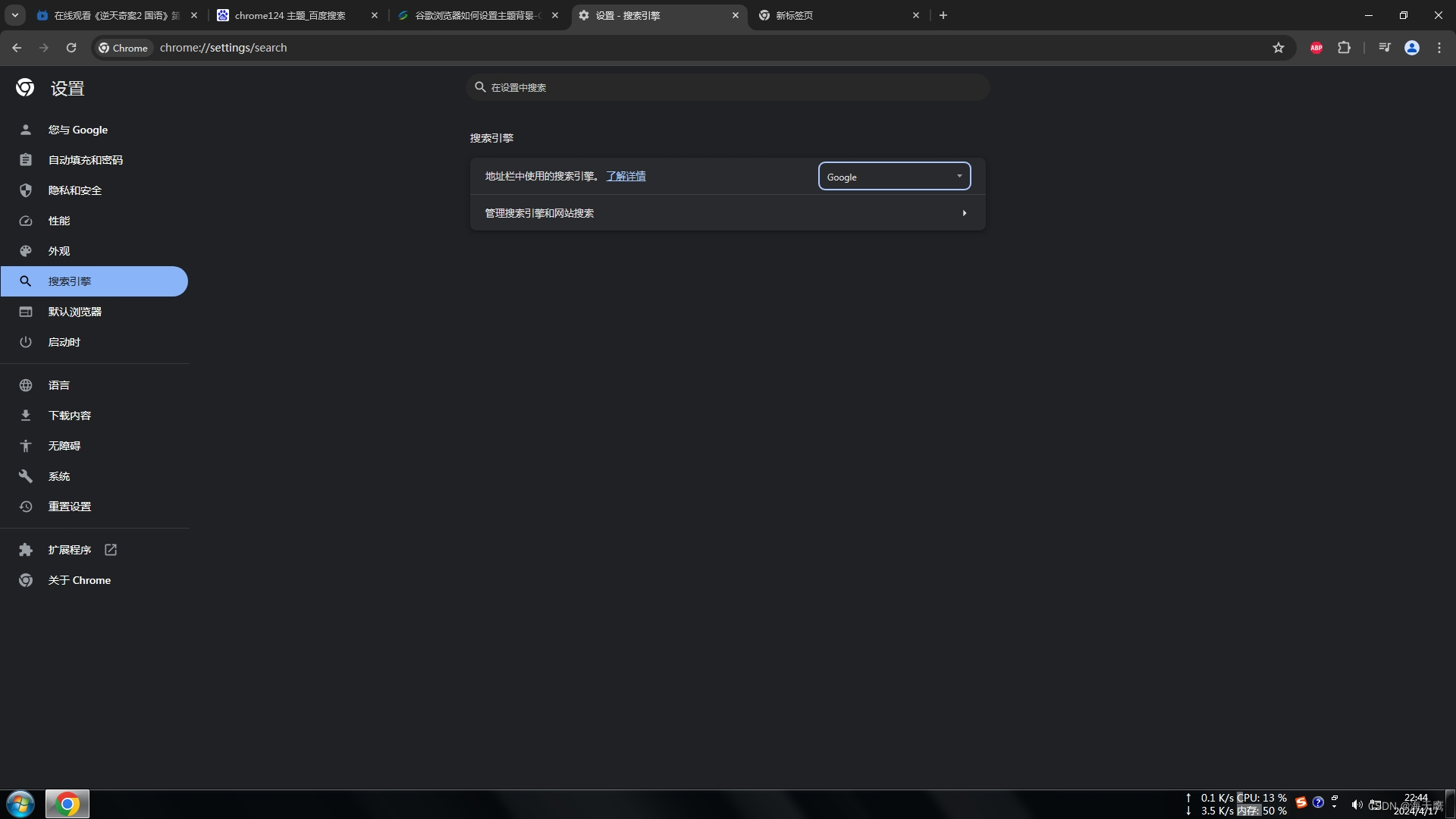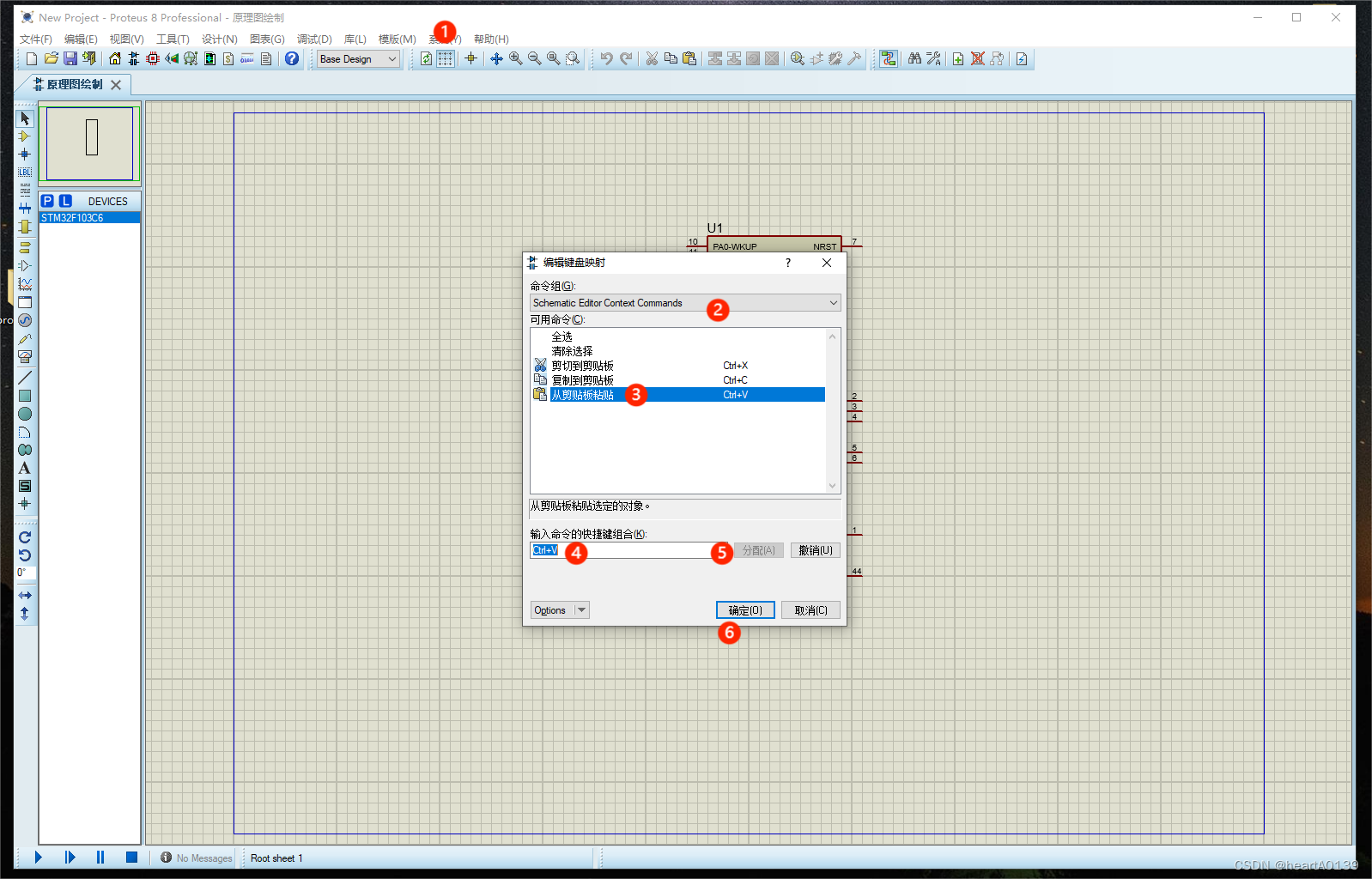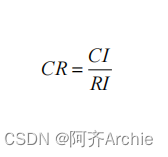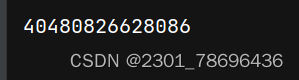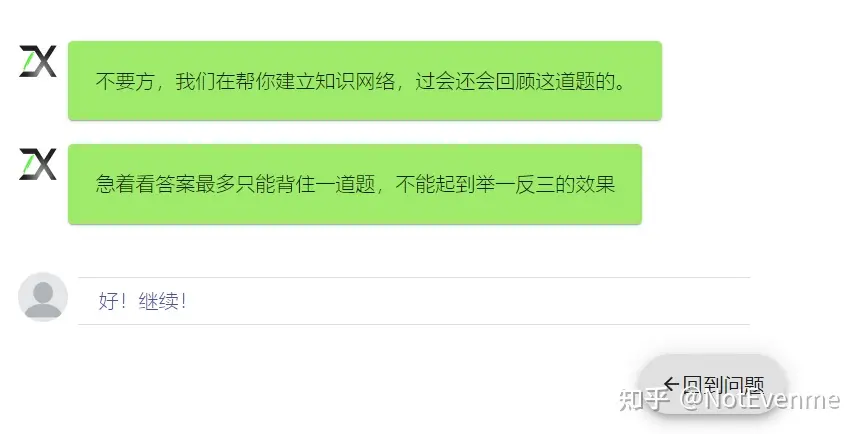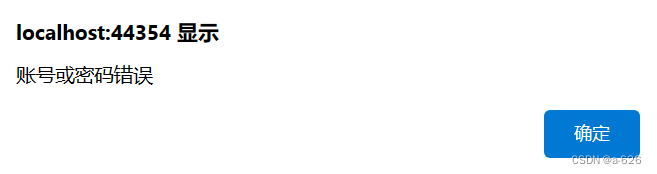对了,这个问题中所谓的“指数形式”是指数学上书写的右上标的指数格式,能不能通过单元格设置来做这个格式的转换呢?
一、几个尝试
以下,以数字123000为例来说明。
情况1.转换成数学上的书写方式,如下图的样子,

这个只能手工操作,在单元格中写入1.23x105,这里先有一个文本字符x,使得整体数据成为文本。然后到编辑栏,选中最后的数字5;点击开始选项卡,字体设置,勾选特殊效果中的上标。点击确定即可。
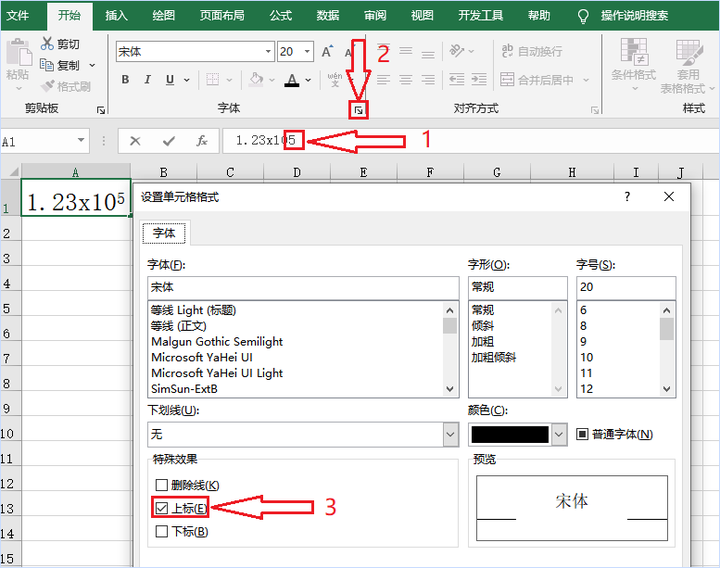
这个“数”在excel中是文本,不能参与运算,指数5设置为上标格式,无法通过excel公式或某项功能完成自动的设置。
情况2.excel识别的科学计数法:1.23E+5
只有这个模样的科学计数法数字,可以被excel识别,但是这个样子只是显示效果,在单元格中仍旧是纯数字123000。
设置格式比较简单,选中单元格,点击开始选项卡,数字,从下拉项中选中 科学计数 就可以了。
不过这个似乎不是题主想要的结果。

添加图片注释,不超过 140 字(可选)
情况3.其它形式
3.1 写成 1.23*10^5
认识吧,这是个计算式,前面连上等于号,在单元格里还是可以单独存在的,也可以参与运算,但是显示上仍无法做到这个样式,怎么把数字设置成计算式,特别是指数的值怎么得到,暂时没有好办法。
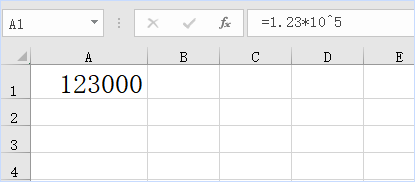
3.2 写成 1.23*105
这个写法,要么把最后的5改成上标格式,就和情况1一样了;要么把它当成计算式,前面加上等于号,在单元格里可以单独存在,但是数字的结果,已经远远不是123000了。